Với bài viết này, chúng ta sẽ tìm hiểu về cách cài đặt Nginx trên Ubuntu 12.04, 14.04 và 16.04 . Vậy Nginx là gì? Nginx (Engine X) là một máy chủ web server mã nguồn mở rất được ưa chuộng sử dụng trên các hệ thống máy chủ Web HTTP/HTTPS trên thế giới. Có thể coi là đối trọng chính với mã nguồn mở Web Server khác là Apache.
Nginx có thể đảm nhận các chức năng tiêu biểu nổi bật khác như : HTTP Cache, HTTP Reverse Proxy, Load Balancing,… Với khả năng phục vụ được số lượng kết nối đồng thời lớn, hiệu suất hoạt động nổi trội cùng lượng tài nguyên tiêu thụ thấp, sự ổn định vận hành cao,.. nên Nginx chiếm được sự ưu ái của các quản trị viên hệ thống.
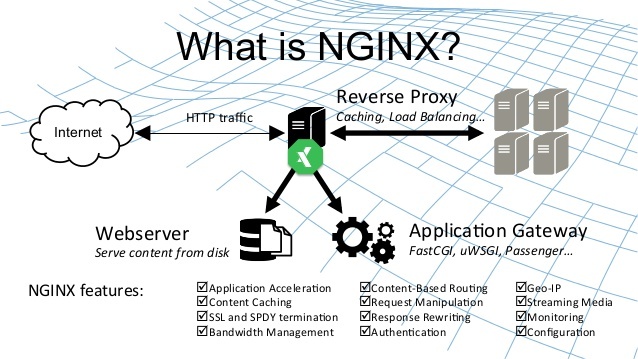
Có 2 cách để cài đặt Nginx trên Ubuntu 12.04, 14.04 và 16.04 :
+ Thực hiện biên dịch (compile) source mã nguồn Nginx. (Hướng dẫn cài đặt biên dịch source Nginx sẽ được cập nhật sau)
+ Thực hiện cài đặt thông qua APT Repo Nginx.
Ở bài viết này chúng ta sẽ tìm hiểu về cách cài đặt Nginx trên Ubuntu qua apt repo chính gốc Nginx. Nếu bạn xài repo mặc định trên Ubuntu bạn sẽ rơi vào tình trạng đôi khi phiên bản package Nginx chứa trên repo đó không phải phiên bản mới nhất. Nên để chắc chắn nhất phiên bản stable Nginx luôn là phiên bản mới nhất thì ta sẽ sử dụng repo của chính Nginx nhằm cập nhật nguồn download chính thống.
Tham khảo thêm :
Hướng dẫn cài đặt Nginx trên CentOS 5/6/7
Contents
Các thao tác hướng dẫn cài đặt Nginx trên Ubuntu
1. Khởi tạo Nginx Repo
– Để cài đặt Nginx trên Ubuntu ta cần tạo thông tin apt repo Nginx tương ứng phiên bản, với mẫu như sau (lưu ý thay các giá trị biến tương ứng như sau):
Giá trị biến
Version : Codename
12.04 : precise
14.04 : trusty
16.04 : xenial
Mẫu apt repo Nginx
deb http://nginx.org/packages/ubuntu/ codename nginx deb-src http://nginx.org/packages/ubuntu/ codename nginx
– Xác định phiên bản Ubuntu Distribution tương ứng mã Codename.
# lsb_release -a No LSB modules are available. Distributor ID: Ubuntu Description: Ubuntu 16.04.1 LTS Release: 16.04 Codename: xenial
+ Repo Nginx cho Ubuntu 12.04
# sudo vi /etc/apt/sources.list deb http://nginx.org/packages/ubuntu/ precise nginx deb-src http://nginx.org/packages/ubuntu/ precise nginx
+ Repo Nginx cho Ubuntu 14.04
# sudo vi /etc/apt/sources.list deb http://nginx.org/packages/ubuntu/ trusty nginx deb-src http://nginx.org/packages/ubuntu/ trusty nginx
+ Repo Nginx cho Ubuntu 16.04
# sudo vi /etc/apt/sources.list deb http://nginx.org/packages/ubuntu/ xenial nginx deb-src http://nginx.org/packages/ubuntu/ xenial nginx
2. Thực hiện import chữ kí số
Hệ thống quản lý chương trình APT sử dụng thông tin chữ kí số để xác thực tính toàn vẹn và gốc gác của chương trình được download. Chính vì vậy chúng ta cần download thông tin chữ kí đã được kí vào các package nginx repo và import vào hệ thống quản lý chương trình APT trên Ubuntu.
– Download và import signing key Nginx.
# wget --no-check-certificate -O nginx_signing.key https://nginx.org/keys/nginx_signing.key # sudo apt-key add nginx_signing.key
3. Thực hiện cài đặt Nginx
– Cập nhật thông tin repo mới.
# sudo apt-get update
– Thực hiện cài đặt Nginx thông qua repo Nginx.
# sudo apt-get install nginx
4. Khởi động Nginx web server và set startup service Nginx
– Sau khi cài đặt Nginx trên Ubuntu thì ta cần khởi động Nginx và set startup service với Nginx.
# service nginx start
– Nginx sẽ không tự động khởi động trong trường hợp bạn khởi động lại máy chủ server, máy chủ ảo VPS. Do đó bạn cần thiết lập như sau để Nginx có thể tự động khởi động khi start hệ thống Linux.
# sudo update-rc.d nginx defaults # sudo update-rc.d nginx enable
5. Kiểm tra web server Nginx
Bây giờ ta cần kiểm tra xem sau khi đã khởi động web server Nginx lên thì Nginx có hoạt động bình thường ở dạng mặc định hay chưa, coi như kiểm tra việc cài đặt Nginx đã hoàn tất.
– Kiểm tra tiến trình Nginx có đang chạy không ?
# ps -auxfw | grep -v "grep" | grep "nginx" root 1679 0.0 0.1 45744 1036 ? Ss 00:05 0:00 nginx: master process /usr/sbin/nginx -c /etc/nginx/nginx.conf nginx 1680 0.0 0.1 45748 1752 ? S 00:05 0:00 \_ nginx: worker process
– Kiểm tra xem có tiến trình nào lắng nghe ở port 80 HTTP mặc định hay chưa ?
# netstat -atnlp | grep ":80" tcp 0 0 0.0.0.0:80 0.0.0.0:* LISTEN 1679/nginx
– Kiểm tra firewall có mở port 80 hay chưa ? Các bạn tự kiểm tra nhé, do firewall có thể mở hoặc không ? cũng có thể xài dịch vụ firewall khác quản lý.
– Truy cập ip của máy chủ Nginx port 80 trên trình duyệt web. Nếu hiện ra nội dung thông báo như hình dưới thì tức Web Server Nginx đã hoạt động thành công.
Kết luận:
Với những thao tác như trên bạn đã có thể thành công trong việc cài đặt Nginx trên Ubuntu 12.04, 14.04 và 16.04. Bạn có thể tham khảo thêm document của Nginx : http://nginx.org/en/docs/







![[Nginx là gì ?] Tổng quan về Web Server Nginx nginx là gì](https://cuongquach.com/wp-content/uploads/2018/12/nginx-la-gi-218x150.jpg)



![[Ebook] Nginx HTTP Server 3rd Edition – Download PDF nginx_http_server_3rd_cover-ebook](https://cuongquach.com/wp-content/uploads/2016/09/nginx_http_server_3rd_cover-ebook-140x140.jpg)






![[Nginx] Hướng dẫn cấu hình Nginx không ghi log một số dạng request cụ thể logo-nginx](https://cuongquach.com/wp-content/uploads/2016/05/logo-nginx-100x70.jpg)